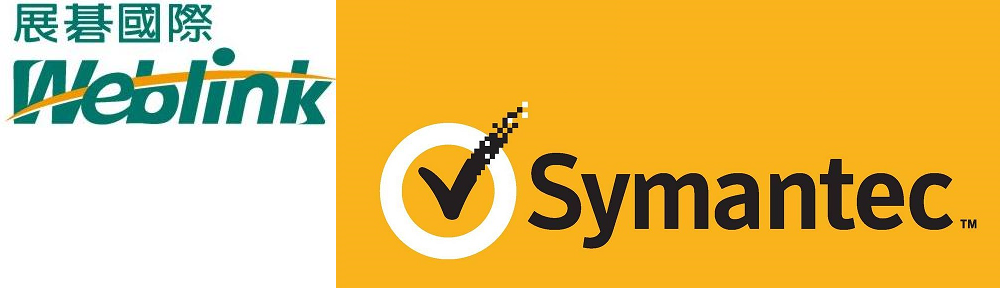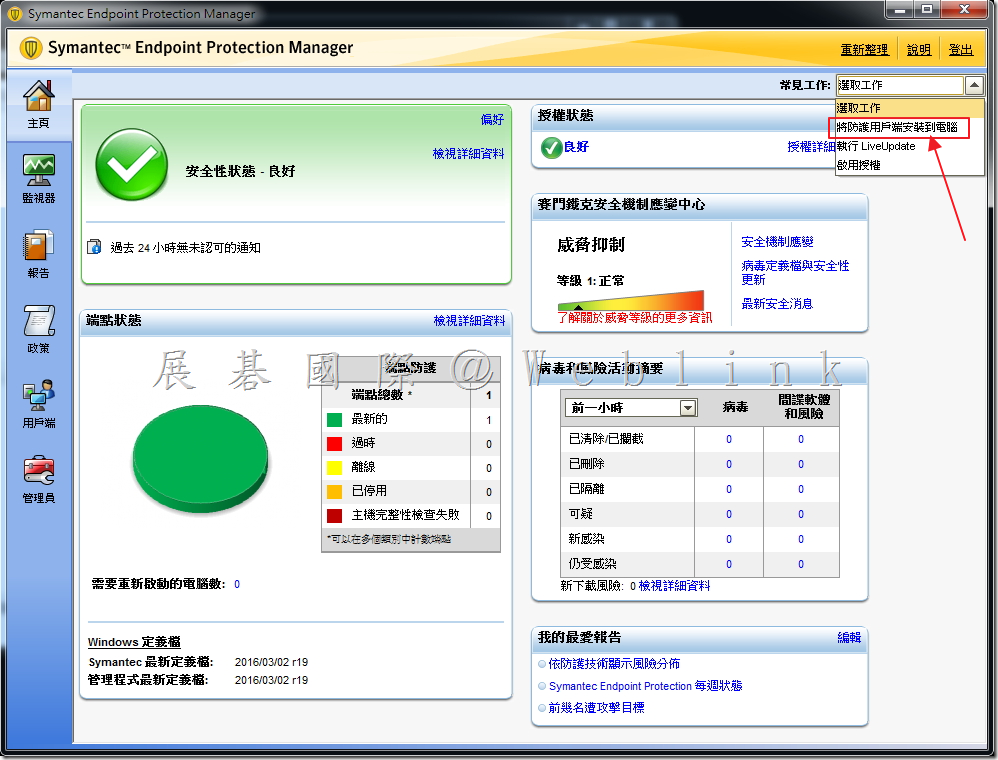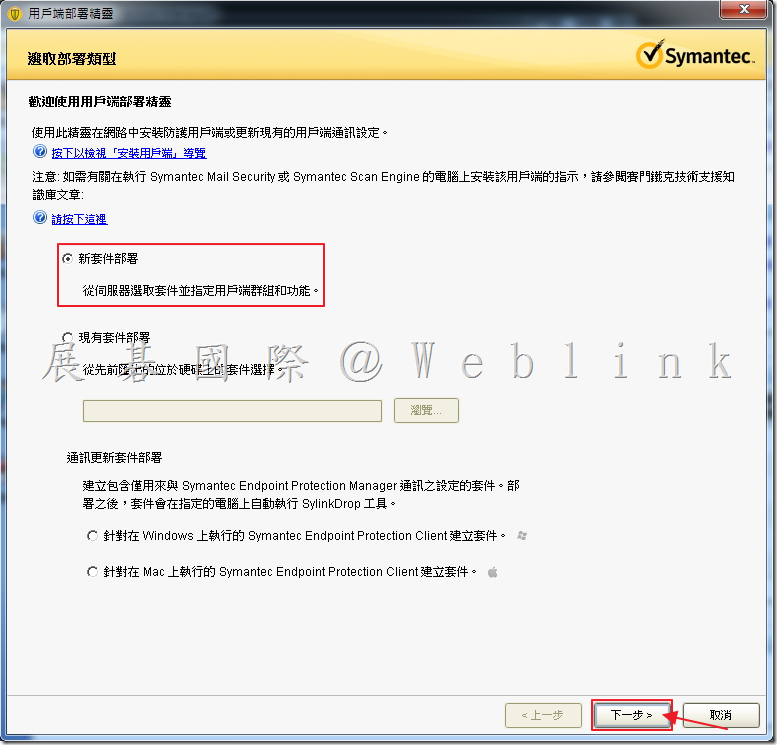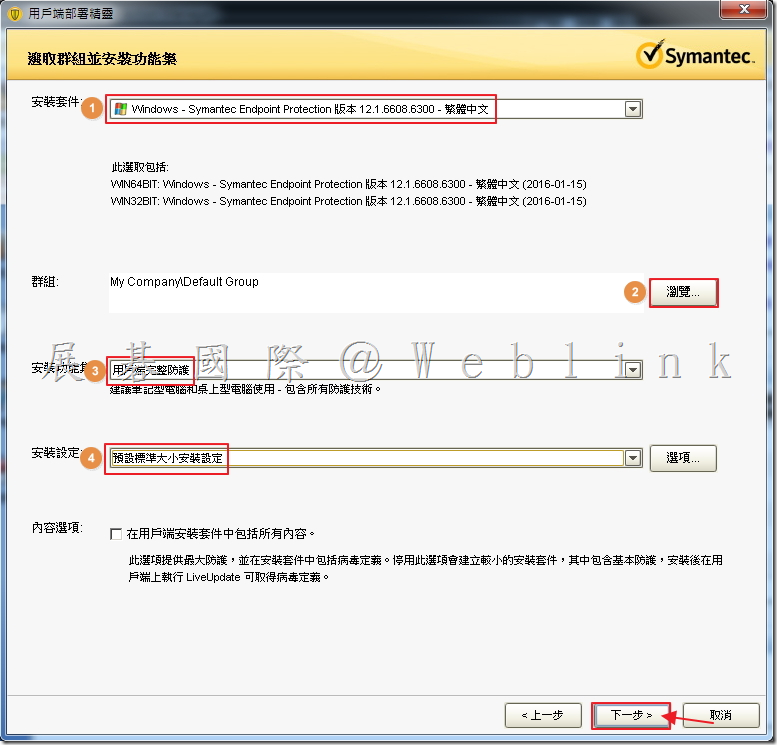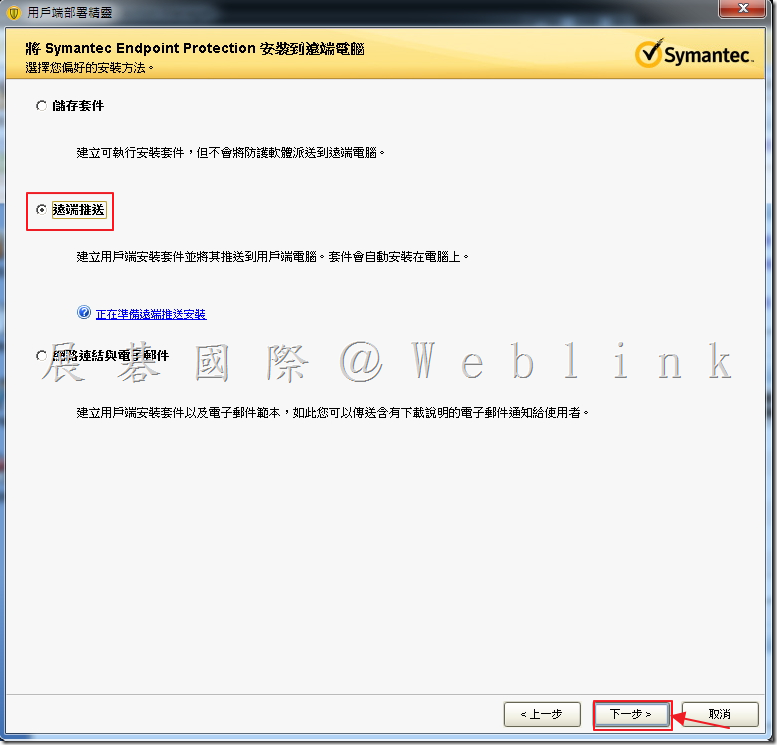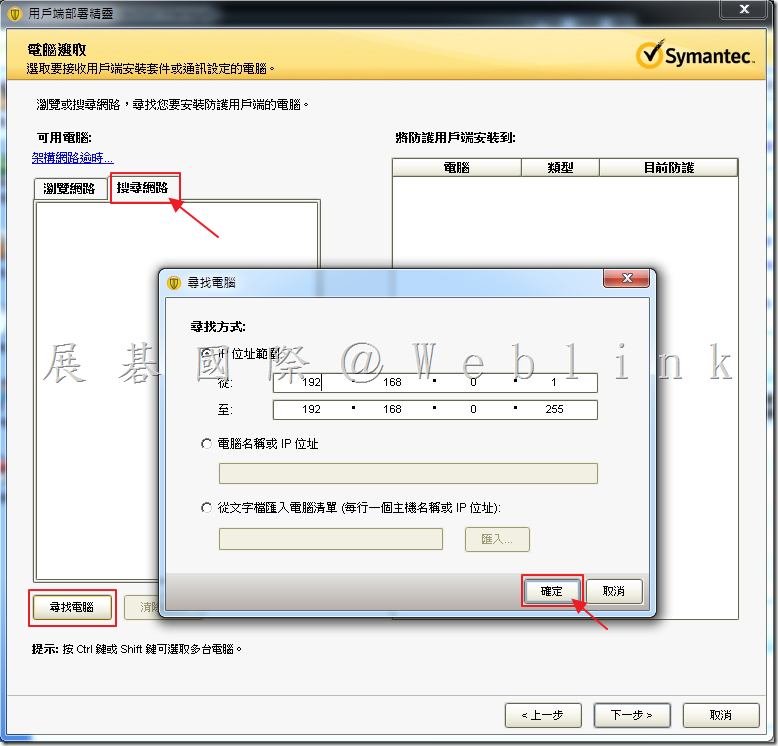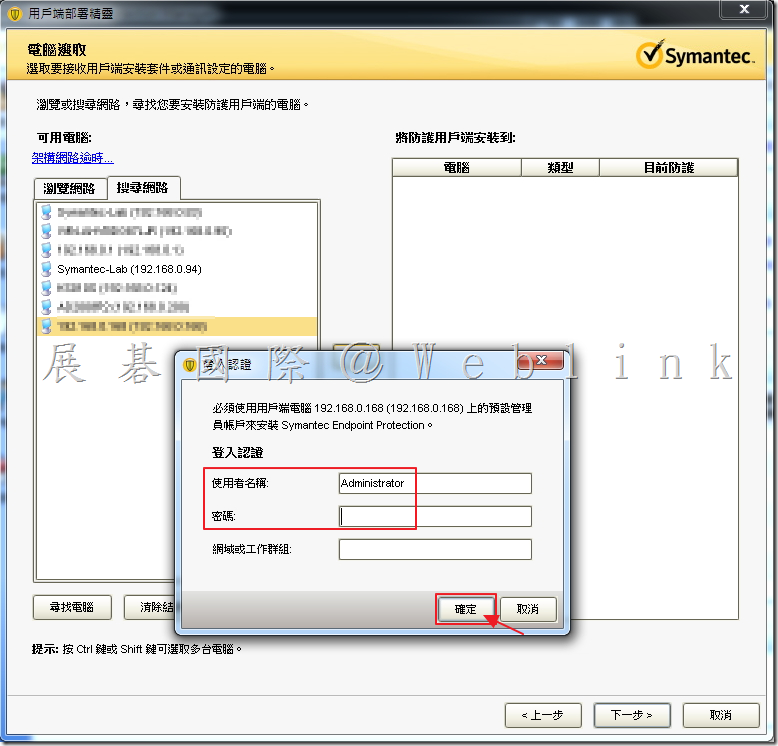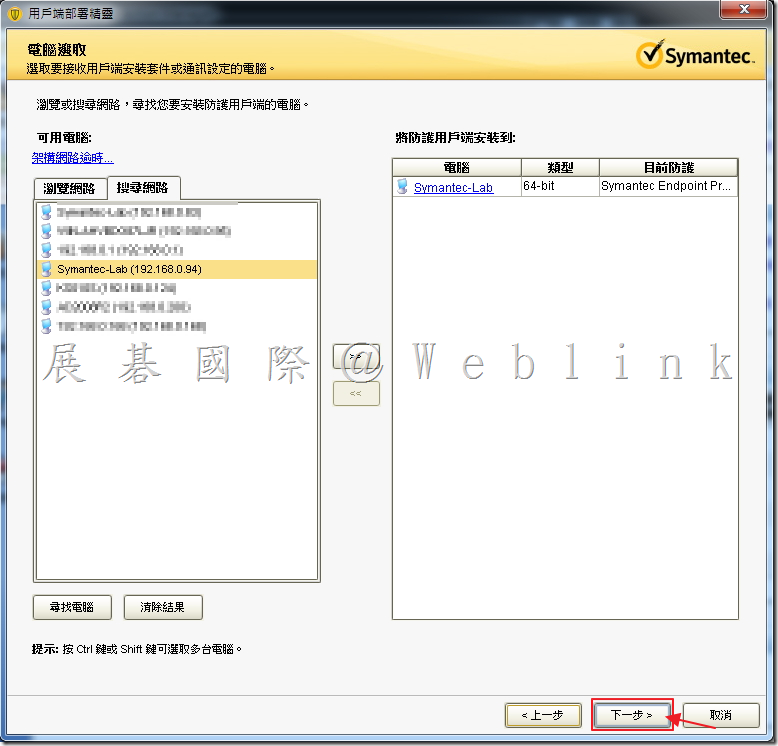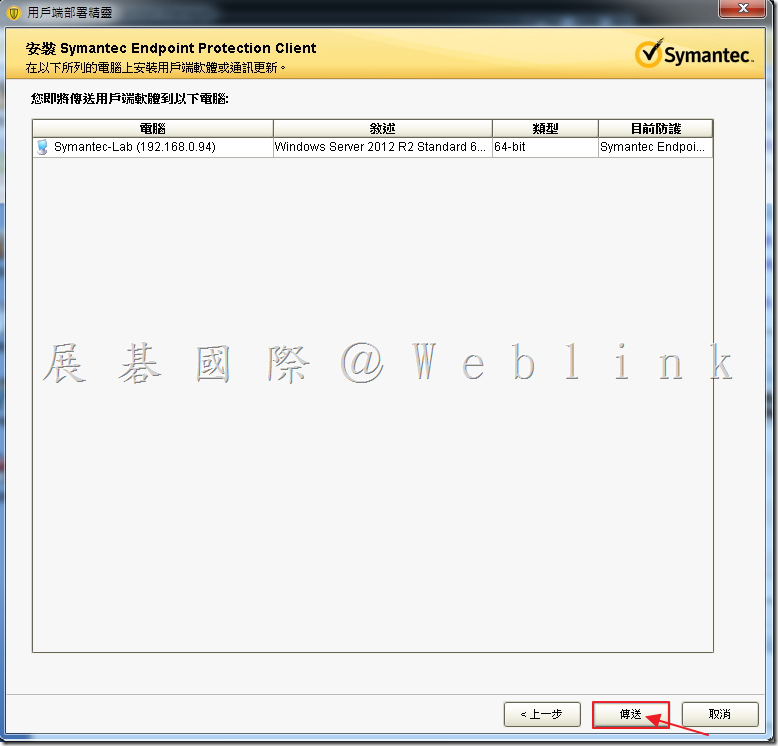1. 請先參考 安裝後的設定項目 P.23~P.27,設定「安裝功能集」和「安裝設定」。
2. 請先參照 原廠KB 1 & 原廠KB 2 內容設定 Server 和 Client。
3. 登入 SEPM 後請選取右上角常見工作的下拉選單,選取「將防護用戶端安裝到電腦」。
4. 點選「新套件部署」,接著點選「下一步」。
5. 選取「安裝套件版本」、設定「群組」、選取「安裝功能集」、選取「安裝設定」,接著點選「下一步」。
6. 選取「遠端推送」,接著點選「下一步」。
7. 選取「搜尋網路」、「尋找電腦」,接著依照需求設定條件,點選「確定」。
8. 選取欲安裝的電腦,接著輸入該台電腦的管理者帳號密碼(若該電腦有加入 AD,可使用 AD 管理者帳號密碼),接著點選「確定」。
9. 驗證完成後,請點選「下一步」。
10. 確認清單後,點選「傳送」,接著將會依照「安裝功能集」和「安裝設定」所設定的安裝功能以及是否背景安裝、強制重新開機、和是否找新主控台報到等資訊安裝。
11. 開始傳送安裝。